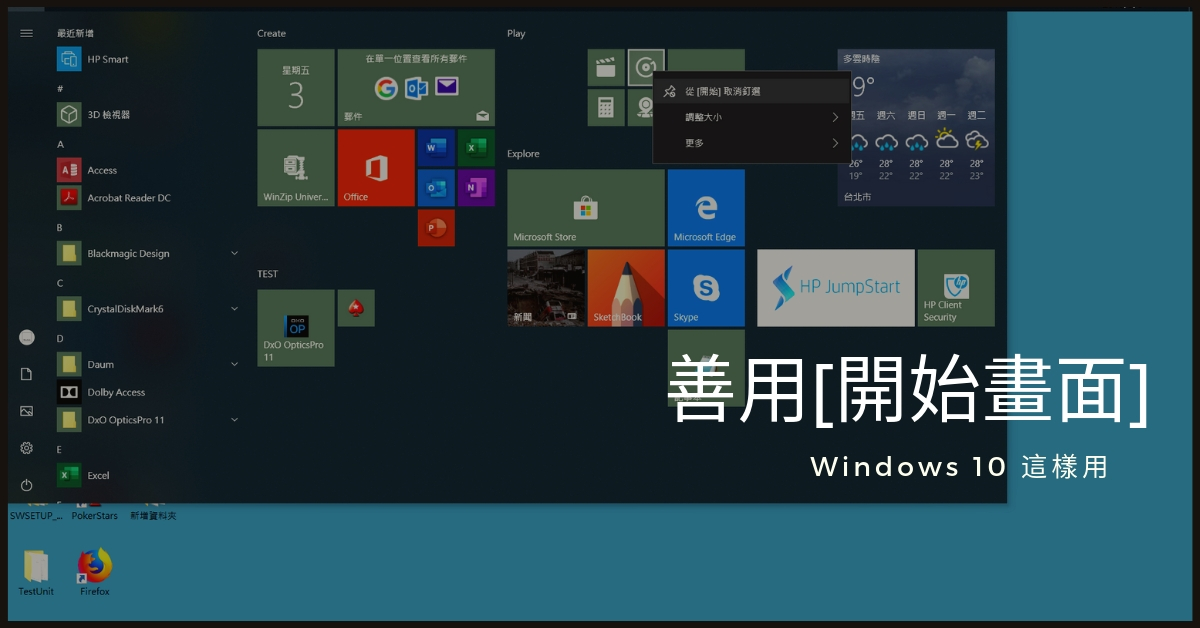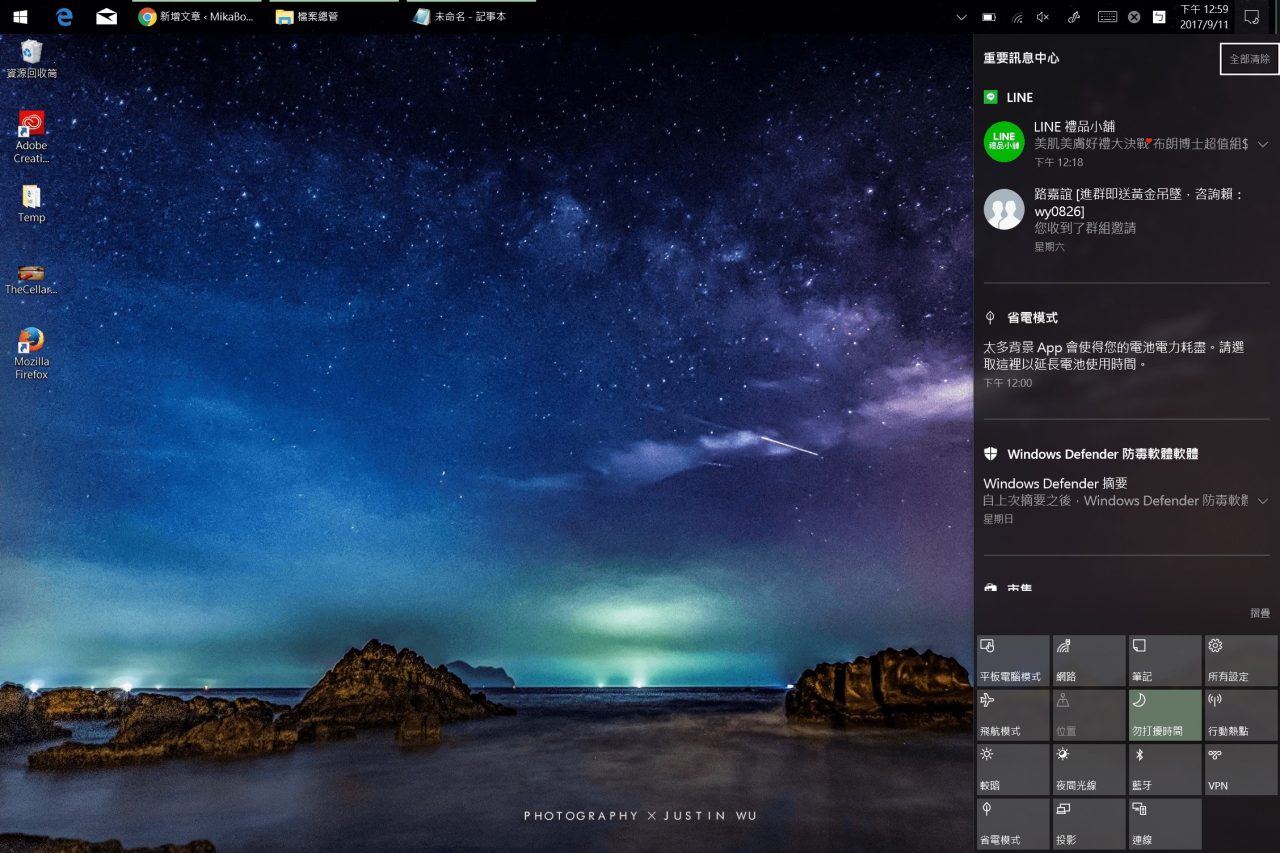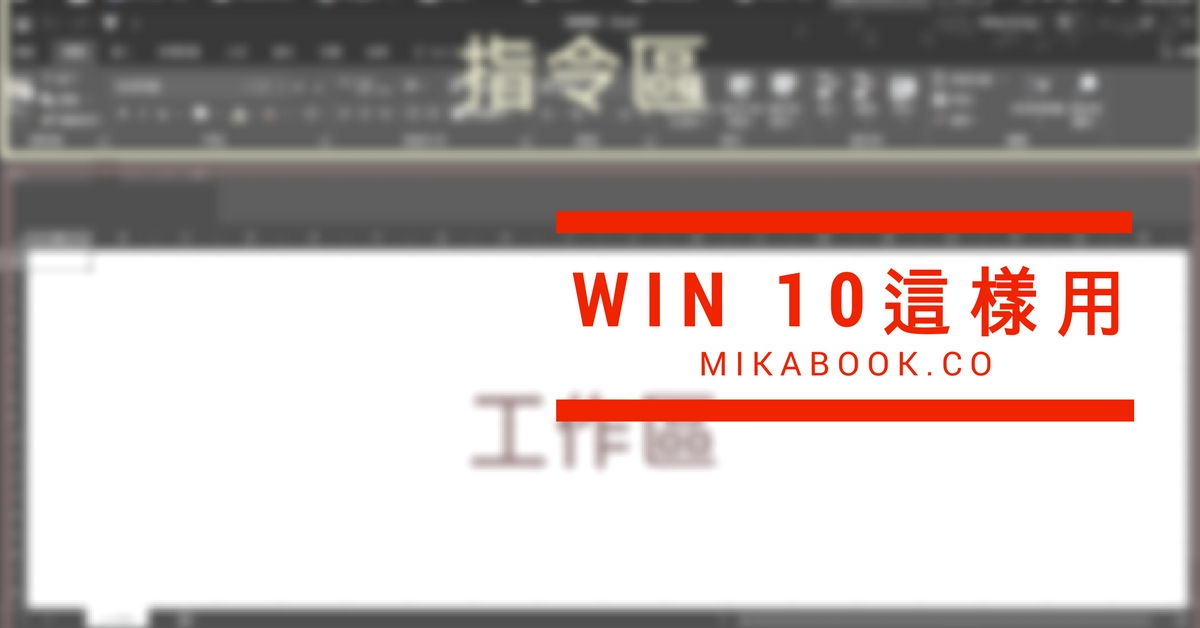多視窗已經是多數人的日常,如果螢幕大的話,更是適合在單一螢幕上分割顯示視窗,Windows 10 的快速鍵中,就有能夠快速佈置多視窗同時顯示的方式。…
Windows 10
-
Windows Windows 10 2020-11-07
-
Windows Windows 10 2020-07-24
[Windows10]內建超好用螢幕截圖工具!
螢幕截圖是一個使用率滿高的動作,Windows 10 更新到現在,已經將內建的螢幕截圖功能做的相當完善,不需要另外下載安裝任何程式,就能有快速有效率且很彈性化的截圖功能,下面就為大家介紹。…
-
Windows Windows 10 2019-05-03
[Windows10] 善用開始畫面動態磚!
Windows 10 上市超過 3 年,你還堅持留在 Win 7 或 XP 嗎?如果因為使用上的不習慣,那是因為你還沒理解 Win 10 的改變與自由化,尤其是在開始功能表的努力與進步。…
-
Windows Windows 10 2018-06-14
[Windows10]PC 連接 iPhone 個人熱點優化方法
因為我覺得Apple iPhone不管哪一代,哪一版iOS,在搭配WINDOWS 電腦使用行動熱點時,連線超難連,又常常搜尋不到,所以才寫這篇文章,整體感受明顯順多了,如果你也時常連不上,可以試著做看看 快速步驟: 1.進入iPhone 「設定」>「一般」>「關於本機」>「名稱」,修改手機名稱,改成全英文(大小寫皆可),不要有空格、不要有符號 2.進入「個人熱點」設定一組好輸入的 […]…
-
Windows Windows 10 2017-09-11
[Windows 10]使用心得(4)-重要訊息中心與快速指令區
關於Windows 10,微軟一開始就表明會是「一個Windows 10,多個平台使用」的原則,因此在桌面的作業系統加入了一些行動端的設計顯得非常合理。「重要訊息中心」就是一個從行動端帶回桌機的設計。 整個重要訊息通知中心的介面就像是智慧型手機的通知介面,如果您使用Windows 市集內的APP應用,像是郵件、Line、Skype、Line、Spotify 等等應用,再有推播訊息或通知發生時,就能 […]…
-
這篇其實不只是Windows10專屬的功能,從Win XP開始就已經有這組快速鍵可以使用了,在前面「Windows 10使用心得(1)-第一件事是把「開始工具列」移到上方」米卡建議大家先把工具列移到螢幕上方藉以提高工作效率,但有網友提到幾個與原先使用習慣上的抵觸反而不便,在此米卡要說:使用習慣還是以自己最順手為主,沒有絕對的好或壞,米卡分享的心得與建議,也是建立在我的使用習慣,對於一般使用者的日常 […]…
-
Windows系統來到Win 10之後,也有了些新的使用習慣可以讓整個體驗更加流暢,除了把工具列移到螢幕上方之外,下一個我認為可以多加利用的功能是「Win鍵+s鍵」的搜尋功能。 先簡單說一下使用情境: 以 Win + S 開啟搜尋對話框 > 輸入欲使用之程式、資料夾、檔案之關鍵字 取代 開始功能表 > 程式集或檔案總管 的使用步驟 優點: 不需要使用滑鼠 不需要用人眼尋找 […]…
-
Windows Windows 10 2016-11-07
[Windows10]第一件事是把「開始工具列」移到上方
微軟 Windows 10 的免費升級在2016/07/29結束了,不知道在這之前你是不是已經升級過了呢?還是堅守 Win7 再戰十年呢? 無論你是哪一種,接下來新購入的機器都會預載Win 10,所以和大家分享我認為Win 10使用上的第一步。 “把開始/工具列移到螢幕最上方” 其實應該分做兩部分,開始選單(Start Menu)和工具列來說,但為了更明確說明是什麼東西要& […]…
-
如果你和我一樣是個ㄅ半使用者,升級到 Win 10 你一定覺得慘無天日。本篇要教你如何用2分鐘把「ㄅ半」或說是「注音輸入法」找回來! 愛用ㄅ半,倒不是學習新注音有多困難或是有多不便,而是新注音根本就不合乎中文輸入的邏輯,英文可以追蹤修訂、拼字加快速度,但中文的字詞組合之多,我打個「ㄔㄥˊ ㄕˋ」就會有4種組成更不要說可能故意要用別字輸入,現在網路內文出現非常頻繁的別字,也跟新注音有關… […]…